Cómo encontrar las imágenes guardadas en Telegram para escritorio

Telegram cada día está ganando más territorio, por lo tanto son más las personas que tienen dudas acerca de la aplicación. Y es que a pesar de ser una herramienta sumamente fácil de usar, existen aspectos que no están del todo claro, una de ellas es el almacenamiento de las imágenes, documentos y cualquier archivo que hayas recibido en algún chat.
Anteriormente explicamos cómo enviar fotos, vídeos e imágenes que tengas en tu galería y en esta oportunidad aprenderás cómo encontrar las imágenes guardadas en Telegram para escritorio, de esta manera sabrás exactamente dónde se almacenan todos estos archivos. ¡Comencemos!
Cómo encontrar imágenes guardadas en Telegram Desktop
Como ya hemos venido diciendo, lo grandioso de Telegram es su sistema multiplataforma, ya que podrás tener la misma cuenta o en este caso tu número telefónico en diversos dispositivos, ya sea: laptop, tablet, smartphone y ordenador, todos sincronizándose al mismo tiempo en la recepción de nuevos chats y nuevos archivos.
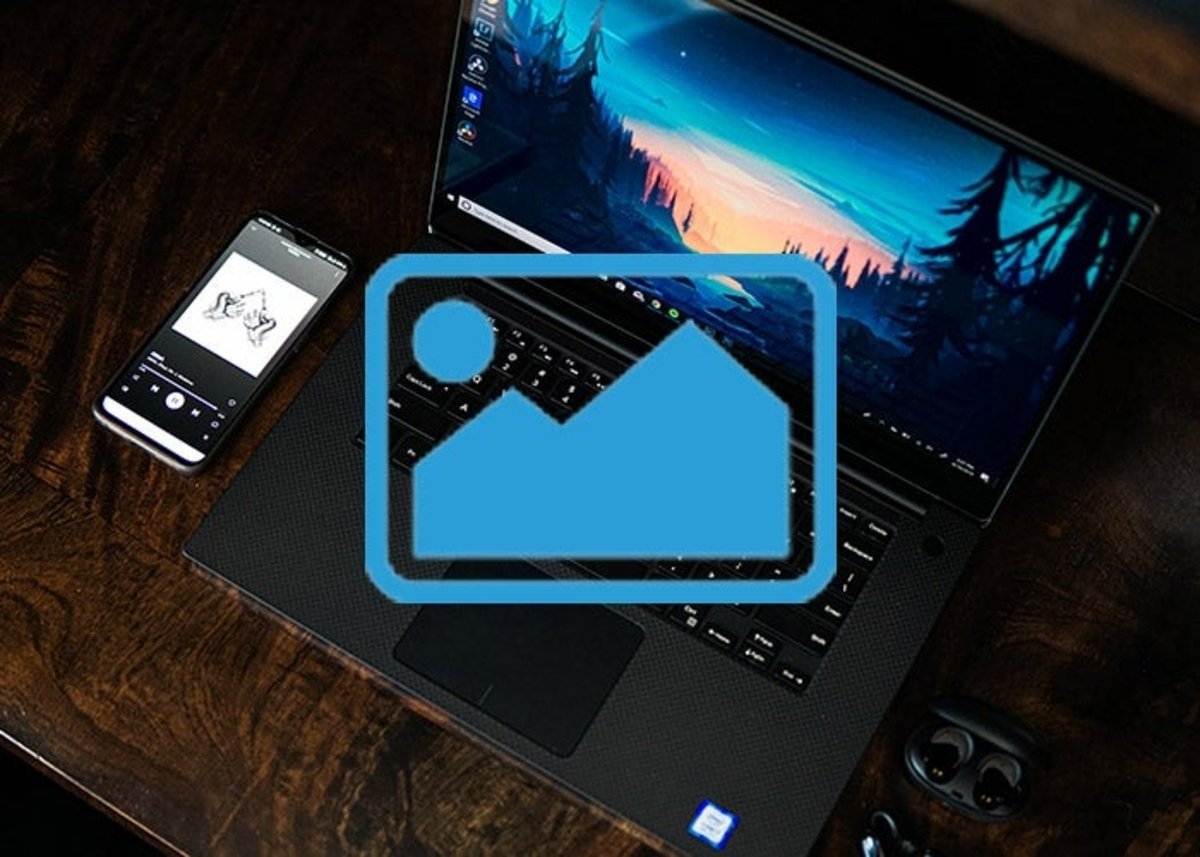
Siguiendo estos pasos podrás encontrar las imágenes en Telegram Desktop unsplash
Esto quiere decir que tendrás acceso a todos los documentos recibidos en los dispositivos donde se encuentre almacenado tu número telefónico. Y si deseas cambiar de número no te verás afectado, ya que esta plataforma te deja hacerlo sin perder tus chats ni el historial de tus conversaciones.
Sin embargo, el lugar donde son almacenados dichos archivos puede variar y precisamente por eso te mostraremos cómo ubicar las imágenes, documentos, vídeos, música en Telegram para escritorio.
Pasos para encontrar las imágenes guardadas en Telegram para escritorio
Es muy común recibir por chat: documentos, imágenes o cualquier tipo de archivo, el cual podemos acceder directamente dándole clic al archivo. Pero, algo que muy pocos saben es que todos estos archivos están guardados en una carpeta creada automáticamente por Telegram, la cual se origina al momento de instalar la aplicación en el ordenador.
Para encontrar esta carpeta solo debes hacer lo siguiente:
- Accede al explorador de archivos. Una forma de abrir esta carpeta, es accionando las teclas Windows + E.
- En la parte derecha ubica el acceso directo "Descargar" o "Downloads".
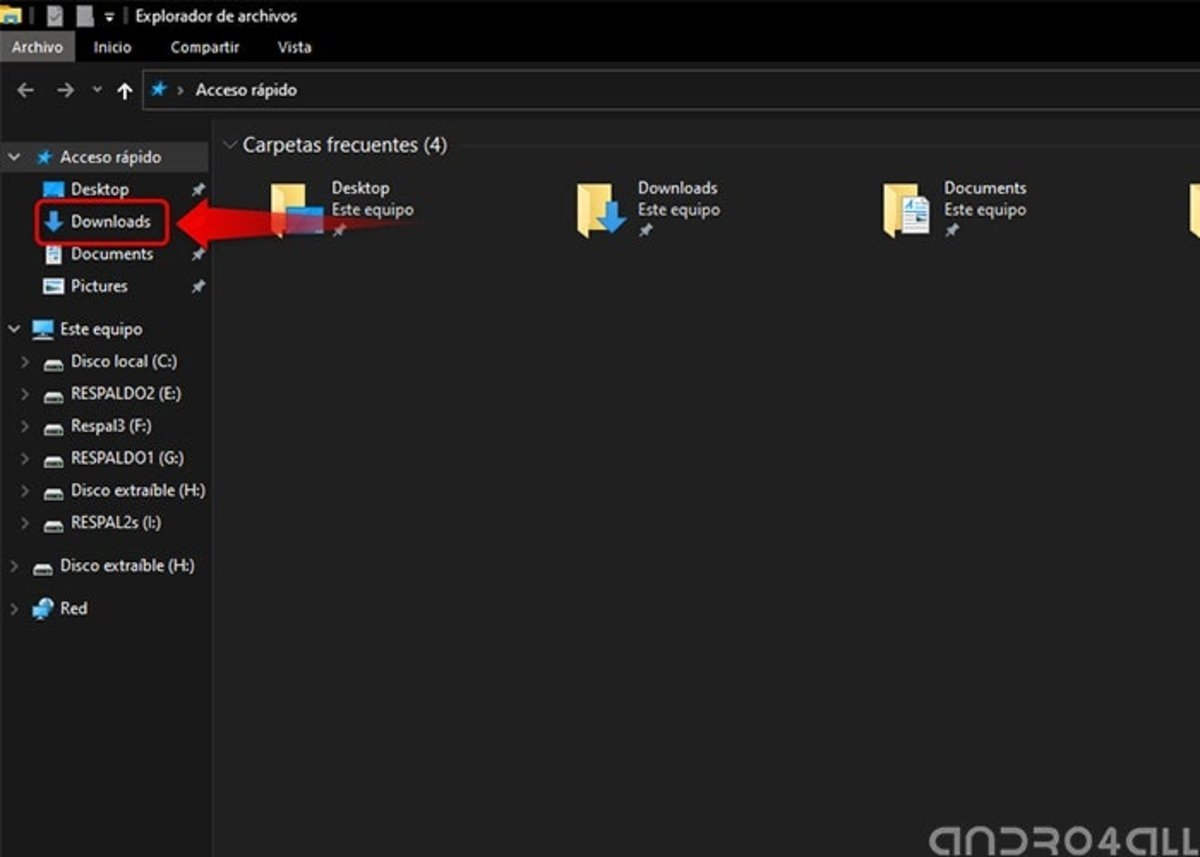
- Mostrará todos los archivos que hayas descargado en tu ordenador, pero existirá una carpeta en particular con el nombre de "Telegram Desktop", da doble clic sobre ella.
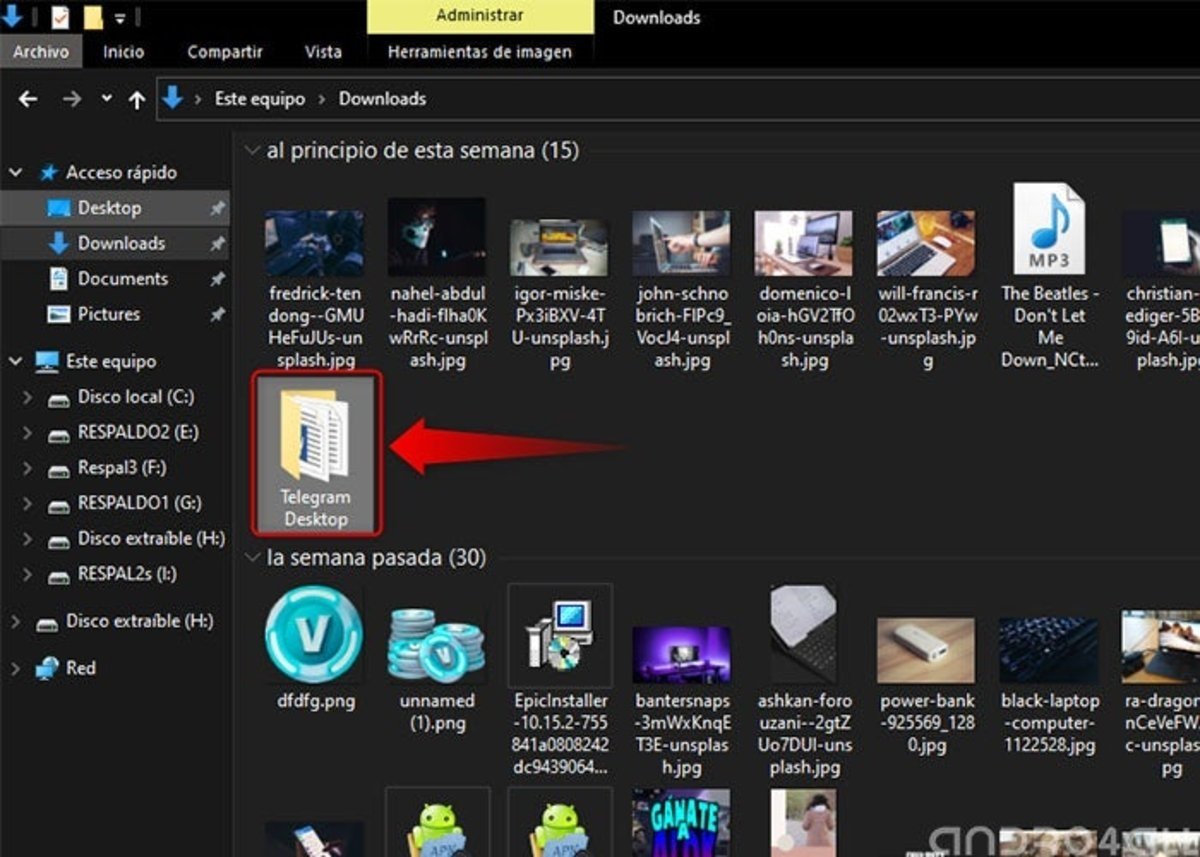
- Listo, ya tendrás todos los archivos que hayas recibido en Telegram Desktop ordenados por fecha y hora.
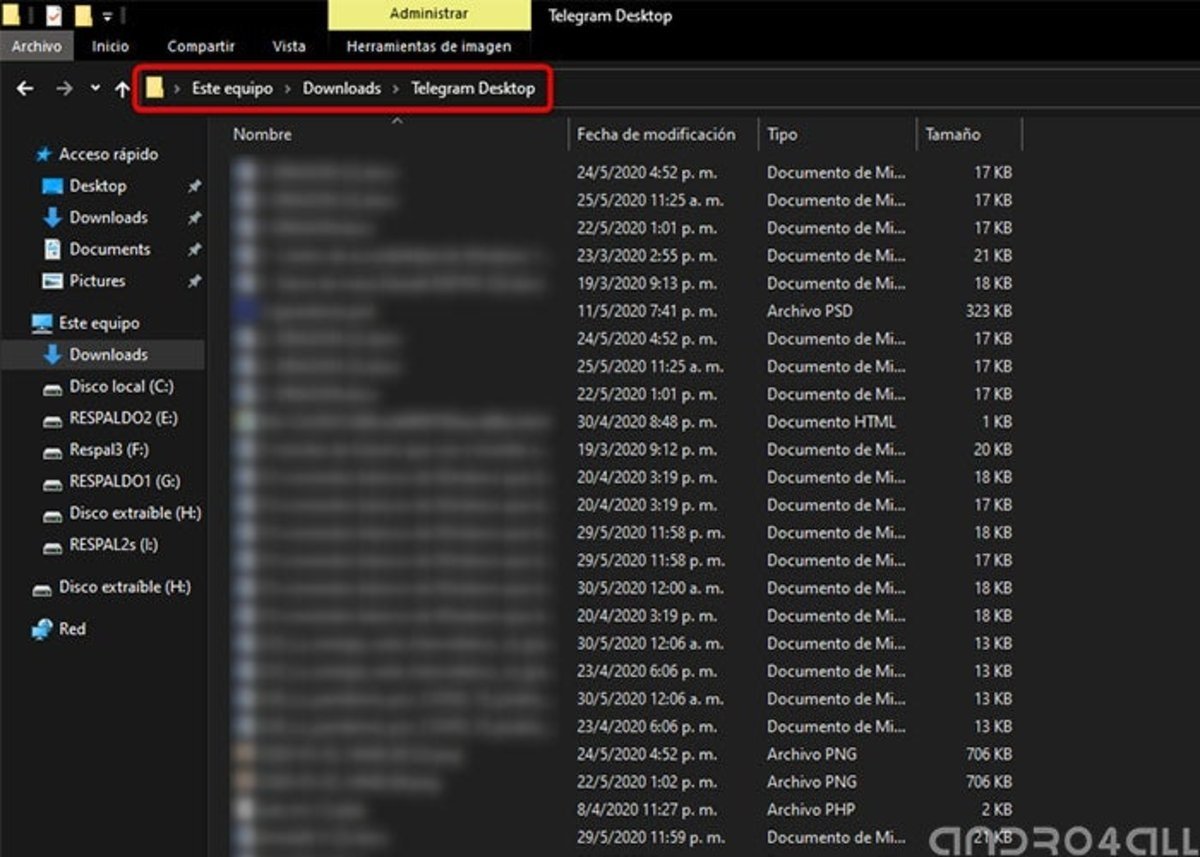
Cabe destacar, que si instalas una vez más Telegram en otro ordenador y abres algún chat, se volverán a descargar todos los archivos, no importa que tan antiguo sea, lo podrás tener disponible siempre y cuando no borres la conversación.
Cómo guardar los archivos descargados de Telegram en otro lugar
Si eres el tipo de persona que le gusta acceder a todos los archivos de una forma rápida, y además sin tener que buscar en carpetas, la mejor forma es guardando los archivos descargados en el escritorio y así acceder a él desde tu PC, ya sea para modificar algo, en caso de ser un un archivo o editar alguna imagen. Para conseguir esto deberás hacer lo siguiente:
- Inicia la aplicación de Telegram.
- Accede al chat donde se encuentra el archivo que desees guardar en el escritorio u otro lugar.
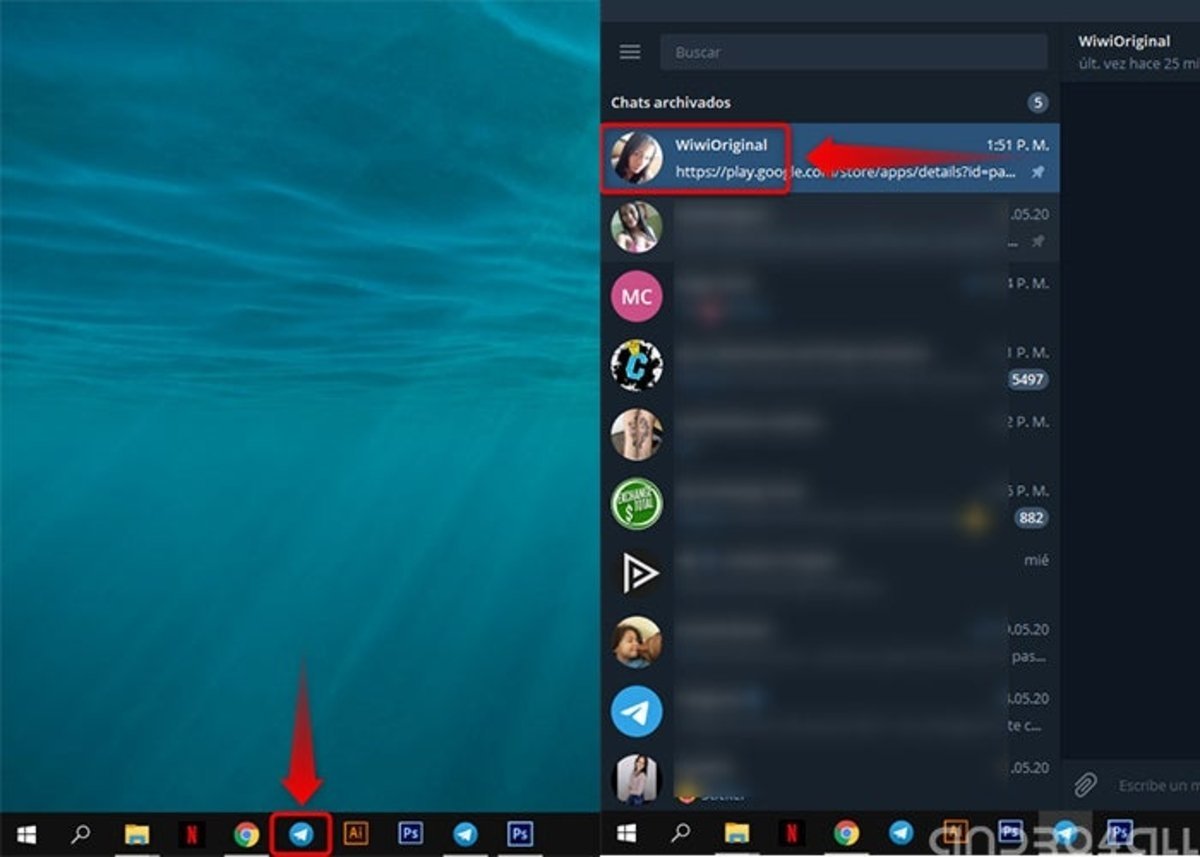
- Al tener ubicado dicho archivo, solo debes dar clic derecho y selecciona la opción "Guardar como".
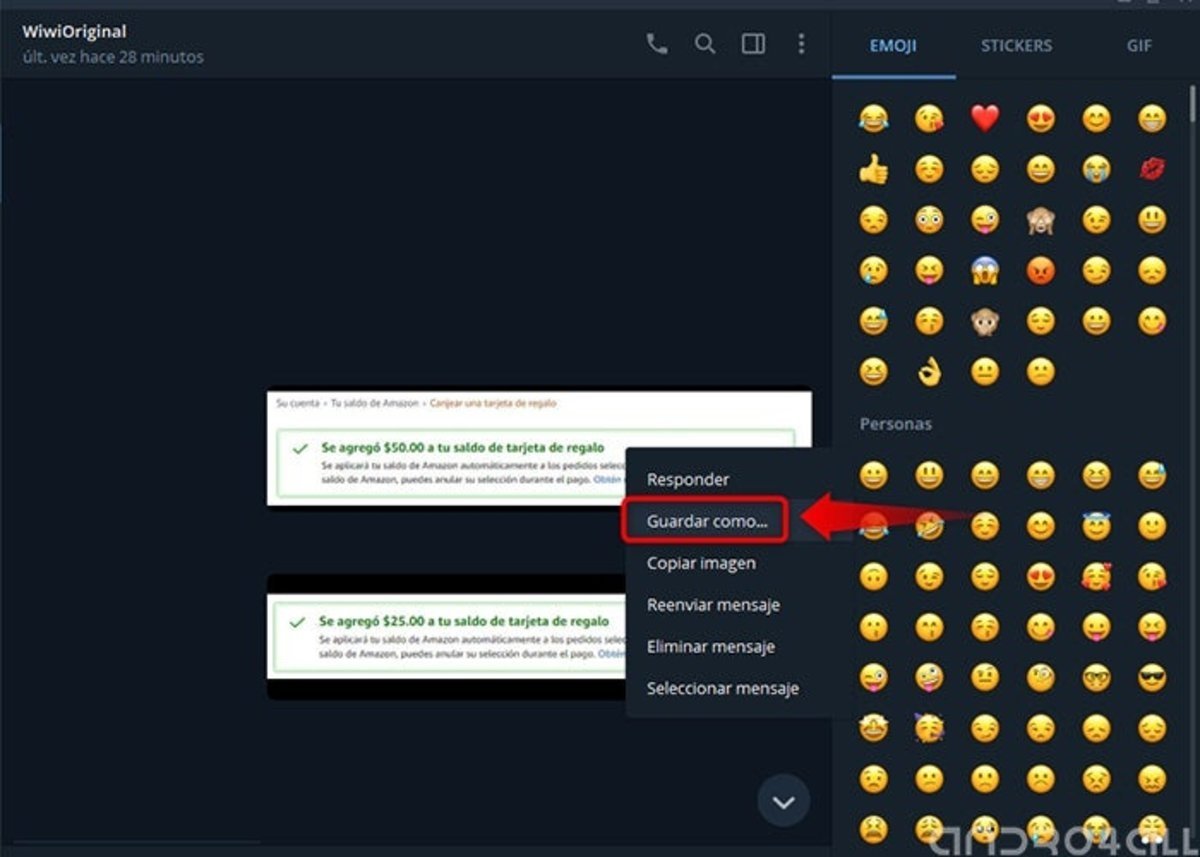
- Para finalizar ubica el lugar donde quieras guardar el archivo y clic en "Guardar".
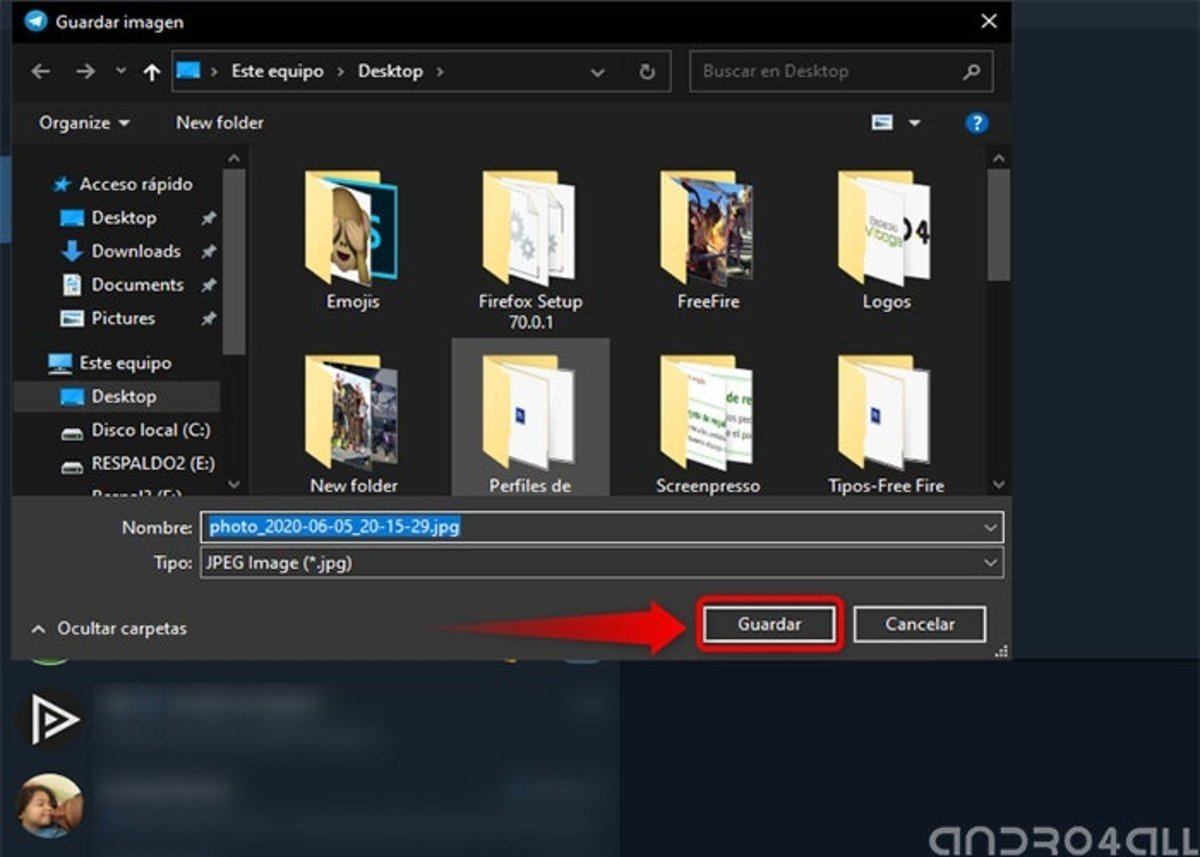
De esta forma, tendrás el contenido disponible y organizado en tu ordenador para cuando lo necesites. Si te ha gustado el post, no olvides compartir la información con tus amigos.